Propaganda
Depois de passar semanas procurando uma solução para o motivo pelo qual o Google Agenda se recusou a sincronizar determinados calendários com o iOS, verifica-se que existem algumas correções para o que é um problema bastante comum.
Algumas pessoas acham que seus calendários não são sincronizados, outras têm problemas para a exibição de novos eventos - e eu tive um problema peculiar no qual apenas alguns calendários compartilhados estavam aparecendo. Felizmente, até o final deste artigo, o Google Agenda funcionará bem com seus brinquedos com tela sensível ao toque.
Primeiras coisas primeiro: visibilidade
Um dos motivos mais comuns pelos quais suas agendas podem não estar aparecendo é porque você não as ativou no aplicativo Calendário do iOS. Isso pode parecer uma coisa simples de observar, mas vale a pena conferir antes de mergulhar e começar a alterar as configurações quando você realmente não precisa.
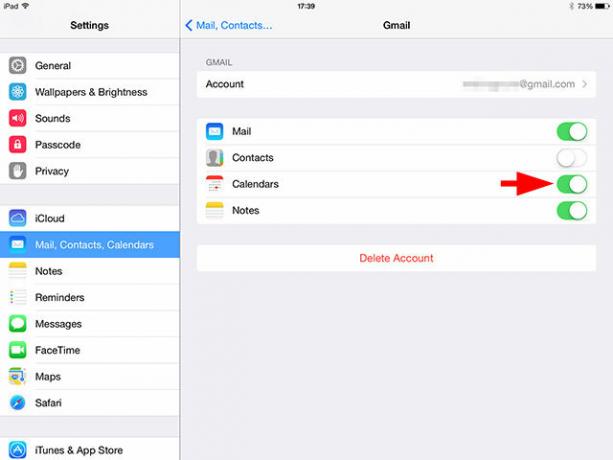
Abra o Configurações aplicativo e navegue até Correio, Contatos, Calendários, selecione sua conta do Google. Você deseja garantir que a opção Calendários esteja ativada neste menu. Caso contrário, você encontrou o culpado (mas continue lendo, apenas por precaução).
Em seguida, abra o Calendário aplicativo e toque no Calendários botão na parte inferior da tela. Um menu será exibido, mostrando todas as agendas atualmente sendo enviadas para o seu dispositivo. Se você perceber que certas agendas não estão marcadas, faça isso e elas serão adicionadas ao seu calendário visível. Você também pode "puxar para atualizar" este menu, o que força o iOS a procurar em sua conta do Google novas adições.
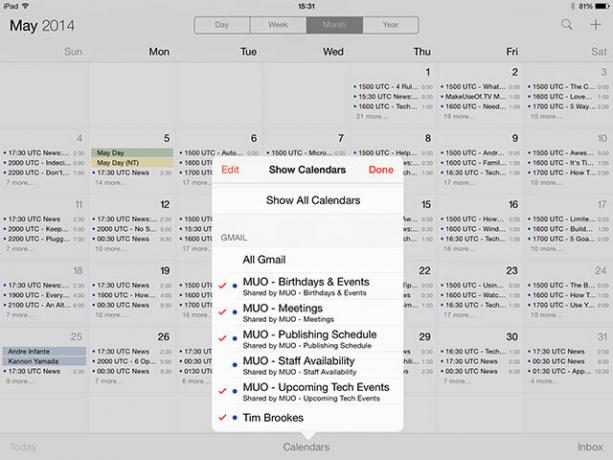
Se você achar que o calendário desejado está desmarcado, acabou de encontrar seu problema - ele estava sincronizando o tempo todo, apenas oculto. Este menu é útil para desativar calendários não críticos, se você tiver um cronograma particularmente elétrico.
Enviando calendários do Google para iOS
Meu problema não era um caso do Google Agenda (compartilhado) que eu queria que não estivesse visível no meu dispositivo, ele recusou-se a não aparecer no aplicativo Calendário. Isso apontou para um problema no final do Google, mas quando o verifiquei na Web, tudo parecia bem. Não houve sugestões de que minhas agendas compartilhadas não estavam sendo empurrado para o meu dispositivo, e não havia opção para ativá-lo aparentemente.
Apesar de vasculhar a documentação de ajuda, eu perdi um link muito importante que acabei encontrando na seção de comentários de uma longa lista de artigos que eu arrastei para tentar resolver o problema. Você precisa especificar quais agendas são enviadas ao seu dispositivo usando Configurações de sincronização do Google Agenda, que está estranhamente ausente na interface da web principal do Google Agenda.
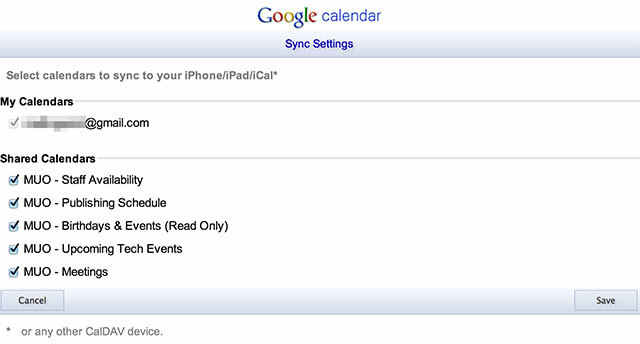
Fiz isso no navegador da área de trabalho e percebi que todas as agendas que não estavam aparecendo no meu iPhone ou iPad estavam desmarcadas. O Google recomenda que você faça isso no próprio dispositivo, mas não tive problemas ao fazê-lo no Chrome enquanto fazia login na conta relevante. Depois de verificar tudo, volte para o aplicativo Calendário, pressione Calendários, puxe para baixo para atualizar e todos os calendários ausentes devem aparecer.
Isso resolveu meu problema e pode muito bem resolver o seu, mas sempre há mais um passo a ser dado.
Medidas mais drásticas
Se você tentou as duas técnicas mencionadas acima e seus calendários ainda não estão funcionando, é hora de tomar medidas mais drásticas. Isso envolve essencialmente excluir sua conta em Configurações > Correio, Contato, Calendários tocando no vermelho assustador Deletar conta nas configurações da sua conta do Google.
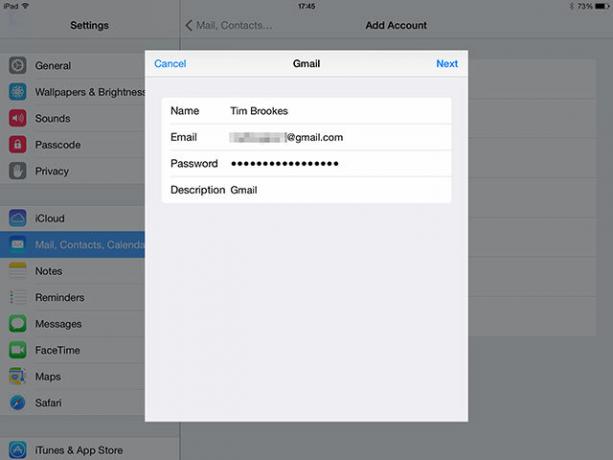
Ao adicionar novamente sua conta, verifique se você usa uma nova senha específica do aplicativo se você estiver usando a verificação em duas etapas O que é autenticação de dois fatores e por que você deve usá-laA autenticação de dois fatores (2FA) é um método de segurança que requer duas maneiras diferentes de provar sua identidade. É comumente usado na vida cotidiana. Por exemplo, pagar com cartão de crédito não exige apenas o cartão, ... consulte Mais informação (e você deveria estar Bloqueie esses serviços agora com autenticação de dois fatoresA autenticação de dois fatores é a maneira inteligente de proteger suas contas online. Vamos dar uma olhada em alguns dos serviços que você pode bloquear com melhor segurança. consulte Mais informação ), como alguns comentadores consideraram que esta é uma das principais causas. Isso é particularmente verdadeiro para usuários que retornam após restaurar seus iPhones a partir de um backup.
Você pode configurar uma nova senha específica do aplicativo no seu Configurações de segurança da conta do Google - forneça um nome descritivo e exclua o antigo enquanto estiver lá. Após verificar suas credenciais, seu Google Agenda deve ser enviado ao seu dispositivo (desde que você verifique as Calendários caixa durante a configuração).
Funcionou?
Se suas agendas ainda não estiverem aparecendo, execute as configurações de visibilidade e Configurações de sincronização conforme acima. Se eles ainda não estiver lá, faça login na sua conta usando um navegador de desktop e confirme se eles existem na versão web.
Caso contrário, você pode consultar nosso guia em sincronizando o Google Agenda com o seu iPhone Como sincronizar o Google Agenda com o seu iPhoneDeseja sincronizar o Google Agenda com um iPhone e gerenciar seu tempo com eficiência? Siga estas etapas para ficar por dentro dos seus eventos. consulte Mais informação mais uma vez para garantir que você tenha tudo certo. Também vimos como sincronizar um calendário do Outlook para o seu iPhone A melhor maneira de sincronizar um calendário do Outlook com o seu iPhonePrecisa sincronizar seu calendário do Outlook com o seu iPhone? Veja como fazer isso, incluindo o uso do aplicativo Outlook para iPhone. consulte Mais informação .
Tim é um escritor freelancer que vive em Melbourne, na Austrália. Você pode segui-lo no Twitter.